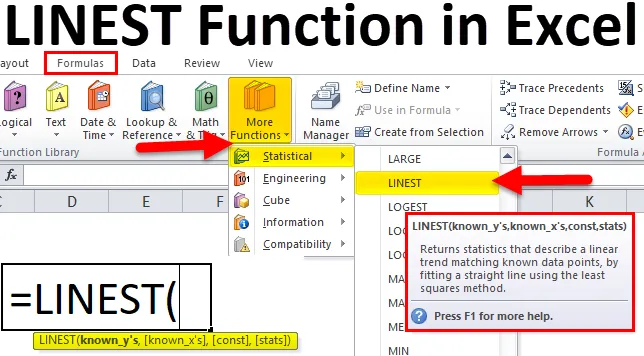
Funcția LINEST în Excel (cuprins)
- LINEST în Excel
- LINEST Formula în Excel
- Cum se utilizează funcția LINEST în Excel?
LINEST în Excel
Funcția LINEST este o funcție bazată pe excel, care intră în categoria funcțiilor statistice care folosește metoda „CĂTRE MAI MULTE” pentru a găsi linia ex.
acționează potrivit printr-un set de valori matrice adică valori x și y.
Această funcție LINEST este o funcție foarte utilă în excel pentru a se potrivi unei linii (y = mx + b) la date pentru a identifica relația dintre două valori, adică valorile x și y.
Funcția LINEST folosește următoarea ecuație de linie:
Y = mx + b (pentru un singur interval de valori x)
Y = m1x1 + m2x2 +…. + B (pentru mai multe intervale de valori x)
LINEST Formula în Excel
Mai jos este formula LINEST în Excel:
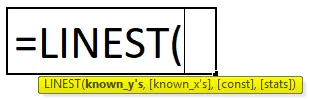
Funcția LINEST în Excel include următorii parametri:
- Cunoscut_y : Y-ul cunoscut este n interval sau o gamă de valori y din ecuația de linie.
- cunoscut_x : x-ul cunoscut este un interval sau o serie de valori x din ecuația de linie. Dacă această valoare x este nulă excel vor asuma acele valori x ca 1, 2, 3..cu același număr de valori ca și valorile y.
- const: const este o valoare logică care specifică fie „TRUE”, fie „FALSE”.
- statistici: statul este o valoare logică care specifică fie să returneze statistici suplimentare de regresie, adică „TRUE” sau „FALSE”, care funcție trebuie să returneze statisticile pe linia cea mai potrivită.
Pași pentru utilizarea funcției LINEST în Excel:
Faceți clic pe fila formulă din meniu. Selectați funcția Insert. Vom primi caseta de dialog așa cum este arătat mai jos și vom alege opțiunea statistică sub aceasta veți primi o listă de funcții în care putem găsi LINEST.
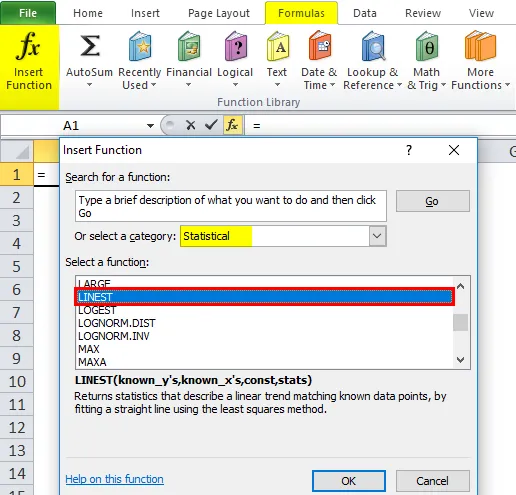
În Excel 2010 și versiunea avansată, putem vedea fila mai multă funcție, unde putem găsi funcția LINEST sub categoria Statistică, iar imaginea de ecran este prezentată mai jos.
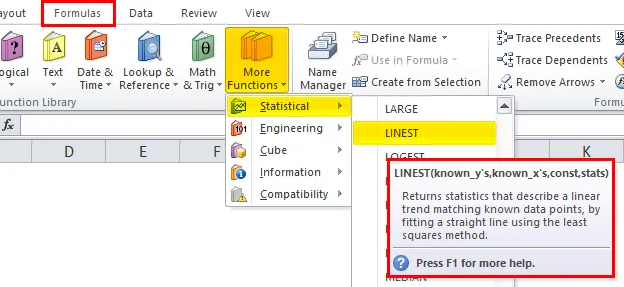
Cum se utilizează funcția LINEST în Excel?
Funcția LINEST în Excel este foarte simplă și ușor de utilizat. Permiteți să înțelegeți funcția LINEST în excel printr-un exemplu de formulă LINEST.
Puteți descărca acest LINEST? Șablon Excel funcție aici - LINEST? Șablon Excel funcțieExemplul # 1 - Un singur interval de valori X
Pentru a utiliza LINEST ca formulă de matrice, trebuie să faceți următorii pași:
- Selectați celula în care se află funcția și apăsați f2.
- Apăsați CTRL + SHIFT + ENTER.
În acest exemplu Funcția LINEST în Excel, vom vedea cum funcționează funcția LINEST cu datele. Introduceți datele în excel cu două titluri de date numite X și Y.
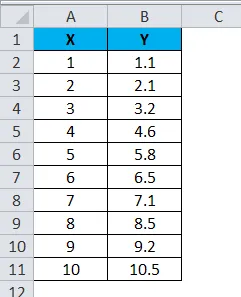
Pentru a utiliza funcția LINEST pentru a găsi rezultatul exact, accesați Formule și alegeți funcția Mai mult. Alegeți funcția LINEST sub categoria statistică așa cum se arată mai jos.
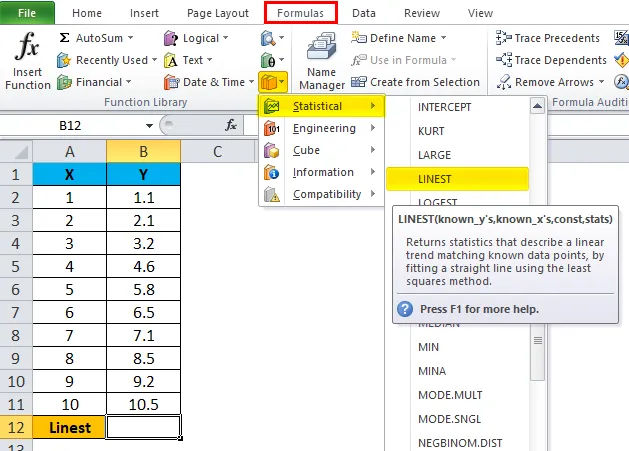
Alegeți funcția LINEST și veți primi caseta de dialog de mai jos, așa cum se arată mai jos:
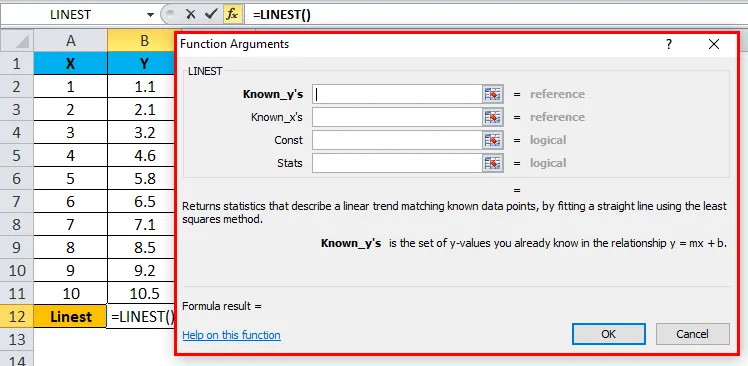
Odată ce caseta de dialog apare pentru a alege Y's & Know X's cunoscute și menționează valorile logice „TRUE” depinde de datele specificate. adică selectați B2: B11 ca Y-uri cunoscute, A2: A11 ca Known X's și menționați condiția logică ca TRUE pentru a obține valoarea specificată. După ce faceți clic pe OK.
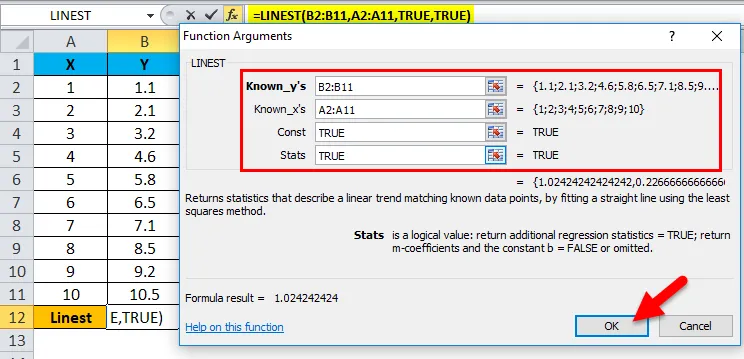
Vei obține aceeași valoare care este coeficientul m în ecuația y = mx + b
Deci rezultatul va fi:
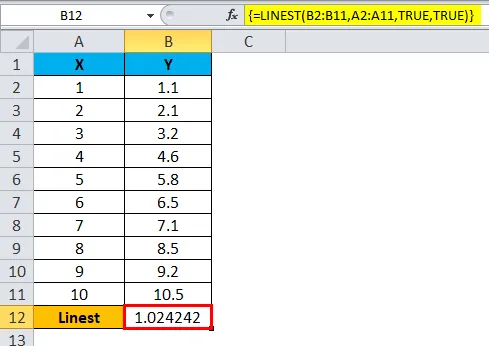
Așa cum am menționat mai sus, trebuie să apăsați CTRL + SHIFT + ENTER pentru a obține datele exacte. Acum putem vedea că formula este închisă cu două paranteze, adică () unde este evaluată funcția LINEST.
Putem menționa o linie dreaptă cu pantă și interceptare y. Pentru a obține interceptarea și regresia pantelor, putem folosi funcția LINEST, permiteți să vedem un exemplu cu procedura pas cu pas.
Exemplul # 2
În acest exemplu, vom vedea cum să utilizăm funcția LINEST în excel. Această funcție este utilizată pentru a calcula linia Coeficientului.
Ecuația liniei: Y = mx + c
Folosind funcția LINEST în Excel, vom calcula:
- O linie de gradient Best Fit
- O linie de interceptare optimă
- Eroarea standard a gradientului
- Eroarea standard a interceptului
- R2
- Suma de regresie a pătratelor
- Suma reziduală a pătratelor.
Luați în considerare datele de mai jos care au valorile X1 și Y1 afișate mai jos:
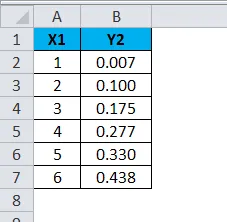
Pentru a calcula ecuația de mai sus, selectați celula și introduceți funcția LINEST prezentată mai jos.
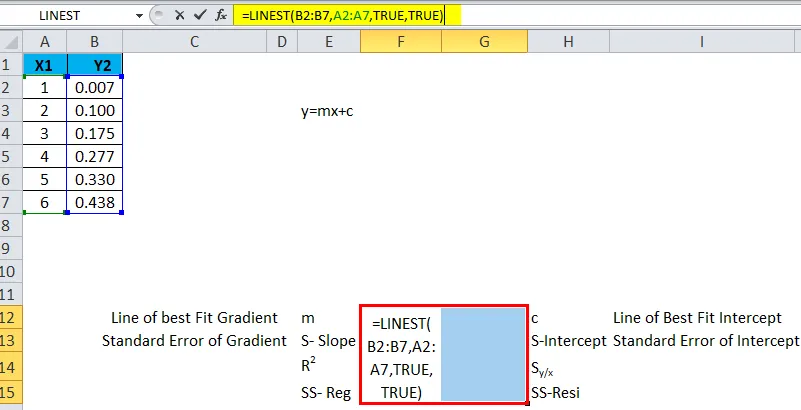
Folosiți CTRL + SHIFT + ENTER pentru a obține toate valorile în care putem vedea că formula conține paranteze deschise și închise.
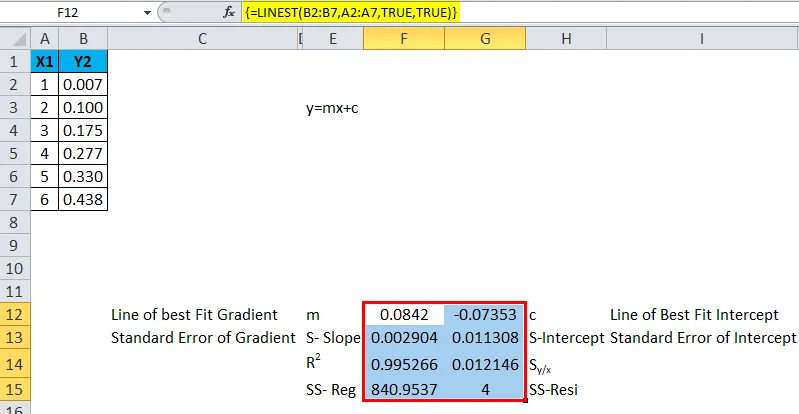
Să vedem aceleași date cum putem obține aceeași ecuație într-un grafic:
Alegeți opțiunea X1 și Y2 Data și Mergeți pentru a insera și selectați tipul de diagramă așa cum se arată mai jos. Și apoi faceți clic pe ok.
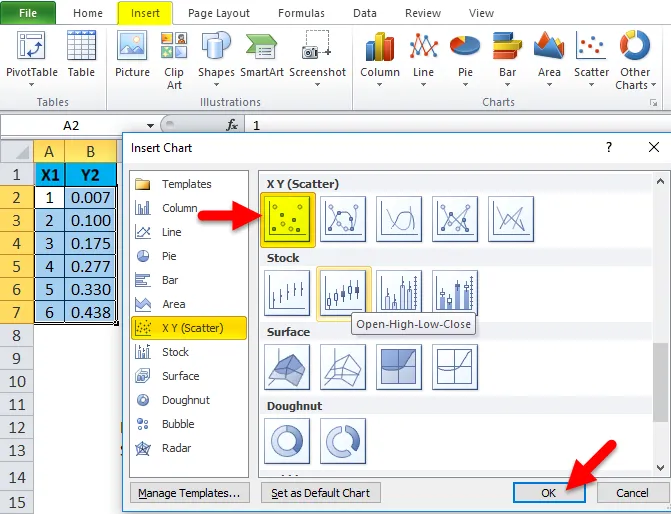
Așadar, acel grafic al graficului de împrăștiere va fi afișat cu datele x și y selectate.
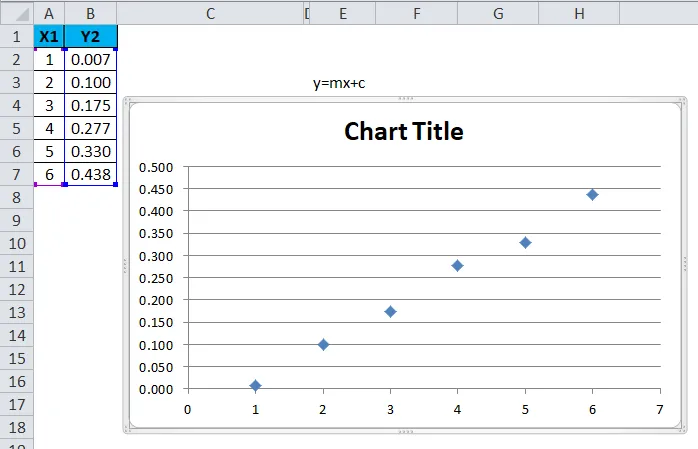
Acum vom adăuga o linie de tendință care va fi afișată exact selectând graficul împrăștiat așa cum este arătat mai jos.
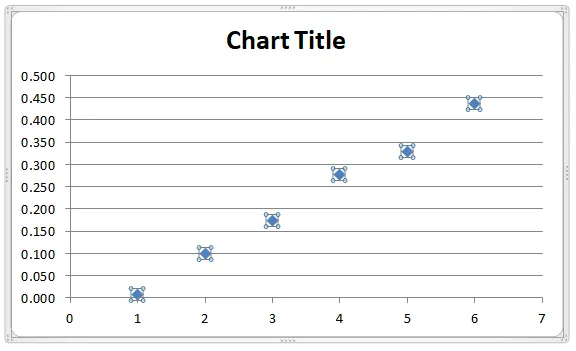
Faceți clic dreapta pe grafic și selectați „Adăugați tendință”.
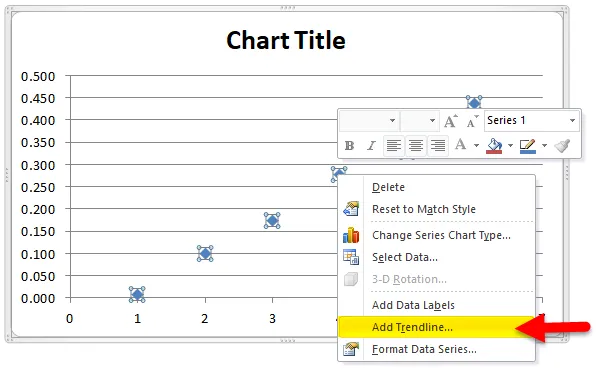
După ce ați selectat opțiunea „Adăugați tendință”, o nouă linie de tendință va fi adăugată în grafic, așa cum se arată mai jos.
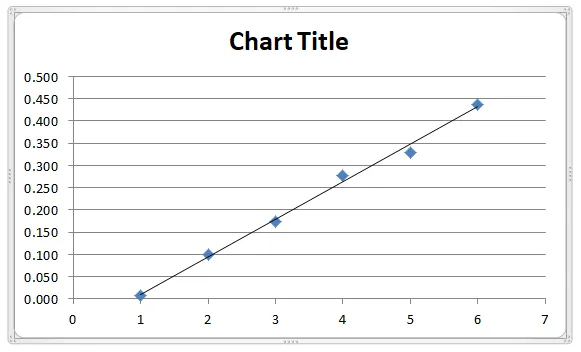
Faceți clic dreapta din nou și alegeți Format Trendline și veți primi opțiunea Tendință.
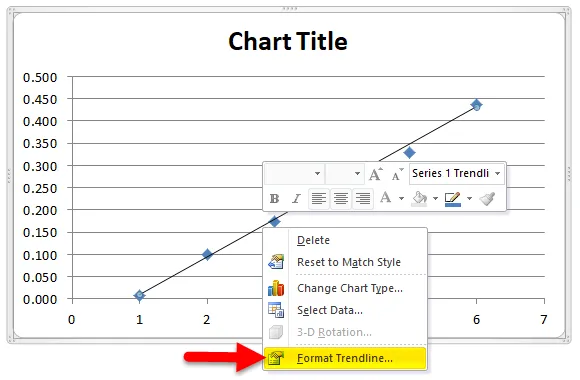
În cazul în care prezintă diverși parametri statistici, cum ar fi exponențial, Liner, Logaritmic și polinomial.
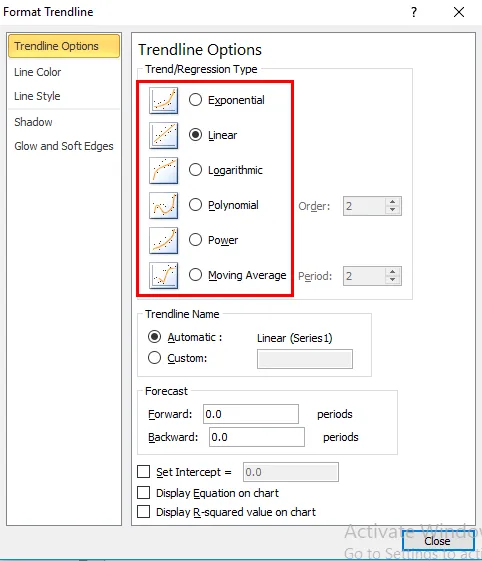
Aici alegeți opțiunea polinomială cu o ordine 2 așa cum se arată mai jos.

Derulați în jos și verificați pentru a marca ecuația de afișare pe grafic și afișați o valoare R-Square în grafic.
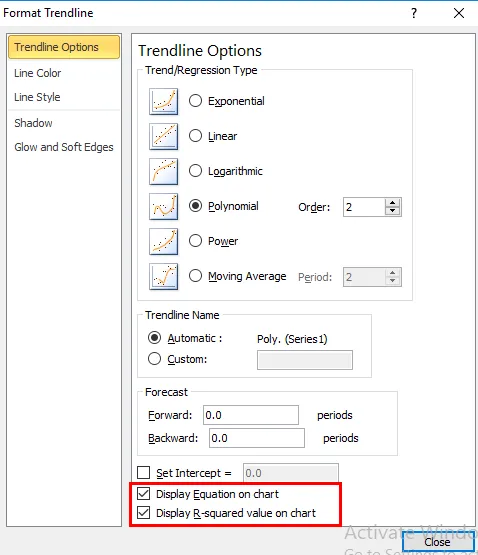
Deci ecuația a fost afișată în grafic așa cum este arătat mai jos cu aceeași ecuație liniară.
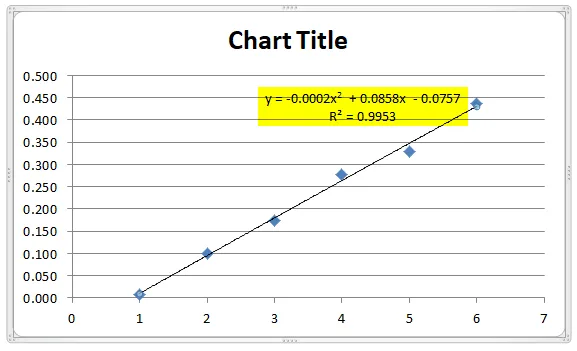
Exemplul # 3 - LINEST Funcționare pentru o gamă multiplă de valori X:
Luați în considerare exemplul de mai jos care are aceleași date X1 și Y și X2.
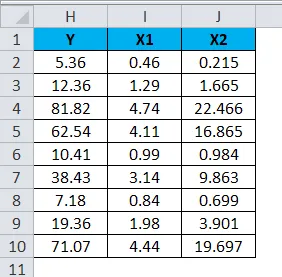
Următorul grafic a fost evaluat folosind graficul împrăștiat adăugând o funcție de linie de tendință.
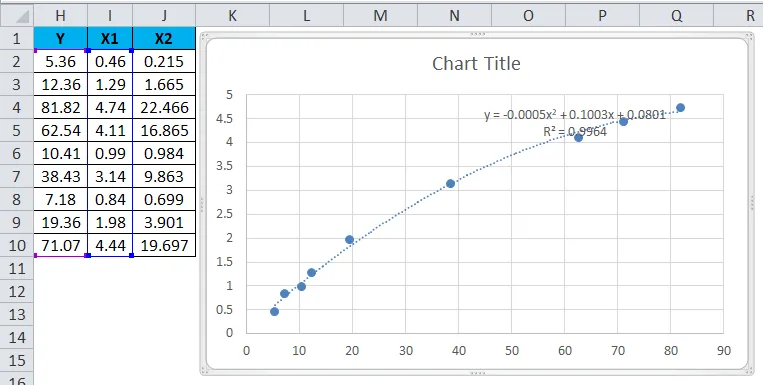
Presupunem ecuația pentru Y = b + m1 * X1 + m2 * X2
Funcția liniilor: LINEST (Known_y's, (Known_X's), (const), (statistici))
Luați în considerare tabelul de mai jos al unui tabel care notează după cum urmează:
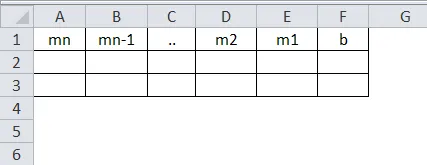
Unde
- m1 - indică X
- m2- semnifică X2
- Constă b
Funcția LINEST folosită în versiunea anterioară și cea mai recentă.
În versiunea anterioară, funcția LINEST este utilizată ca o formulă care nu este corectă pentru a găsi suma totală a pătratelor, dacă al treilea argument pentru funcția LINEST este setat la fals și acest lucru determină o valoare invalidă pentru suma de regresie a pătratelor și, de asemenea, valorile nu sunt corecte. pentru cealaltă sumă de ieșire a pătratelor și valoarea de colinearitate a provocat runda de eroare, erori standard ale coeficientului de regresie cărora nu li se dau rezultate exacte, grade de libertate care nu sunt adecvate.
În excel 2003, funcția LINEST a fost îmbunătățită și s-a obținut rezultate bune prin adăugarea funcției TREND pentru a o face adecvată.
Lucruri de reținut despre funcția LINEST în Excel
- Funcția LINEST în Excel trebuie utilizată cu valori adecvate, dacă nu, vom obține rezultatul exact.
- Funcția LINEST în Excel nu va funcționa Dacă tabloul lui Known_x nu este la fel cu tabloul lui Known_y.
Articole recomandate
Acesta a fost un ghid pentru LINEST în Excel. Aici discutăm Formula LINEST în Excel și Cum să utilizăm funcția LINEST în Excel împreună cu exemple practice și șablon Excel descărcabil. De asemenea, puteți parcurge și alte articole sugerate -
- MS Excel: MATCH Excel Funcție
- Utilizarea funcției PROPER în Excel
- Ghid despre funcția Excel COMBIN
- Funcția NPV în Excel cu exemple